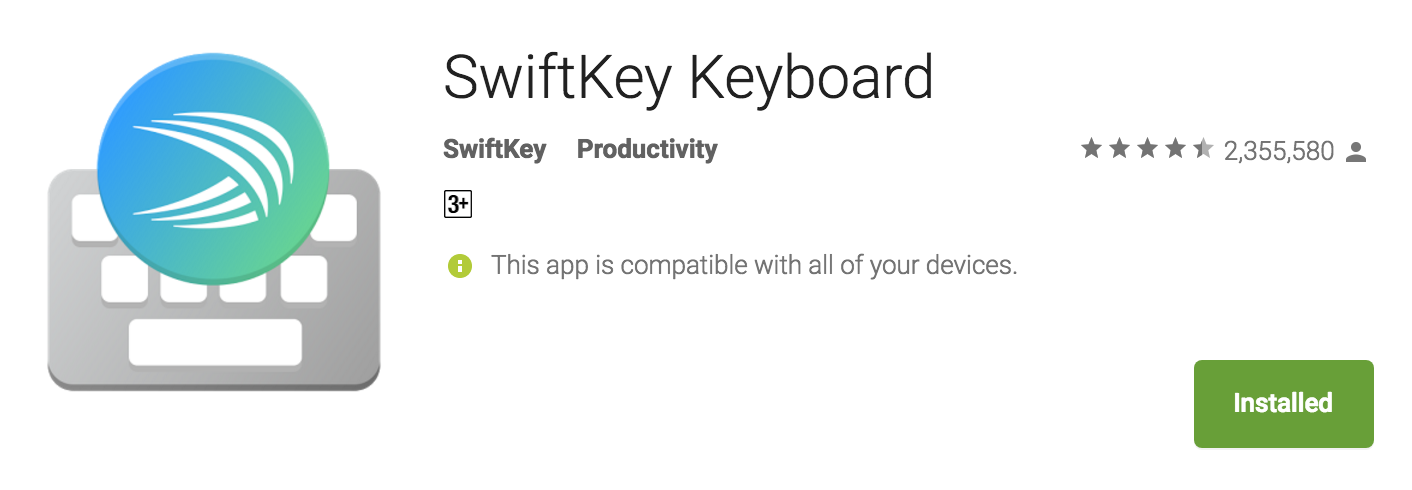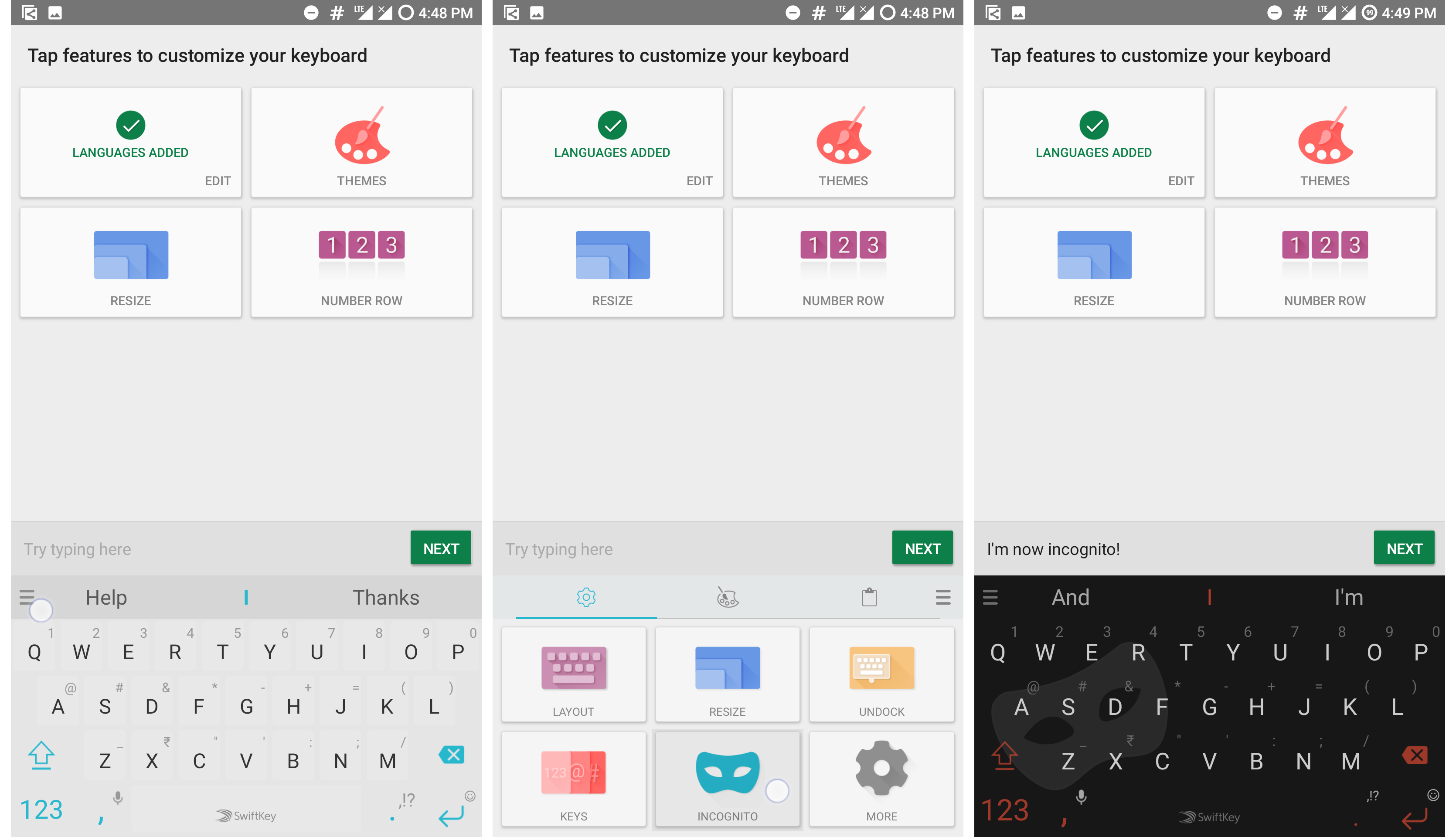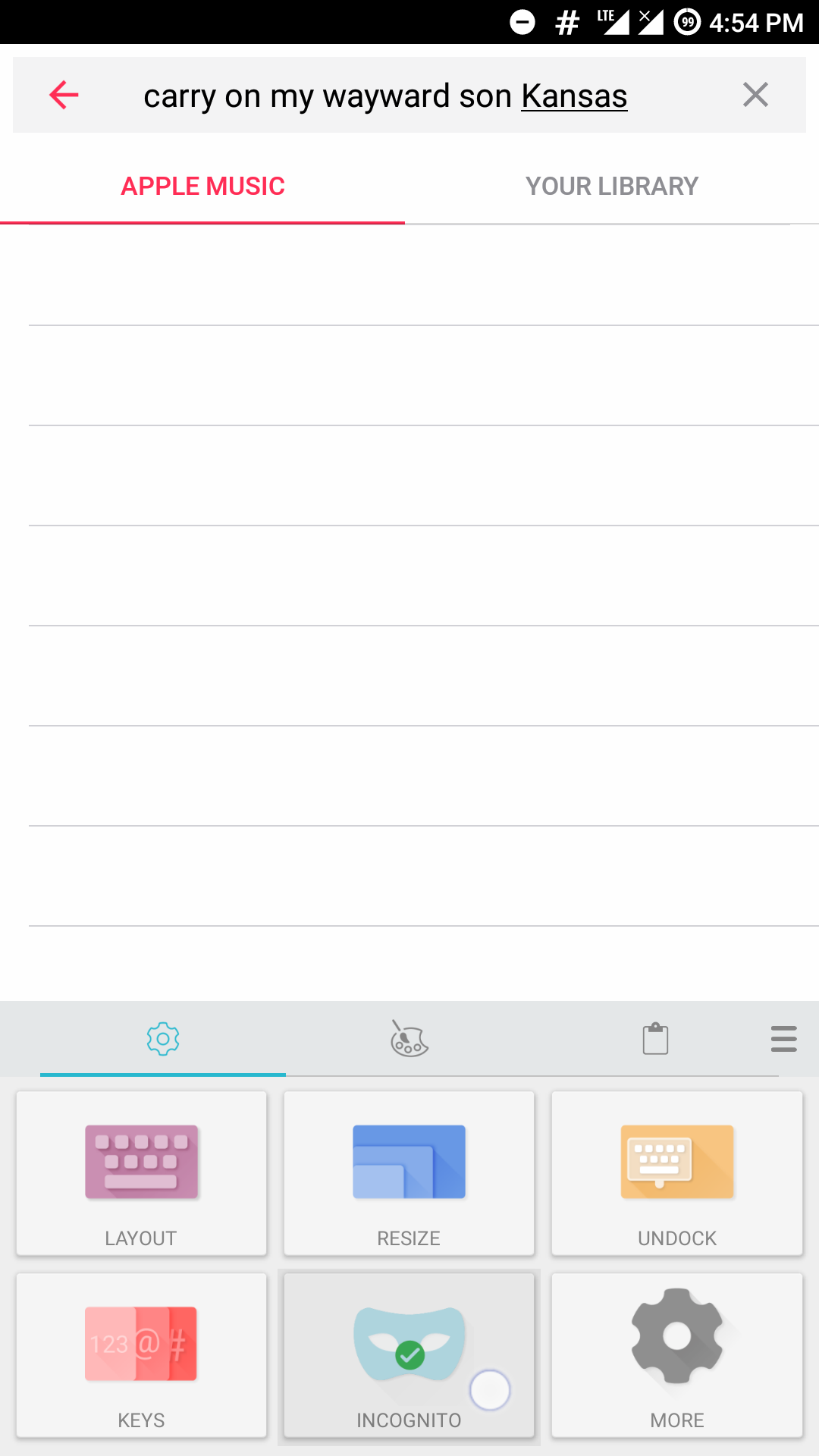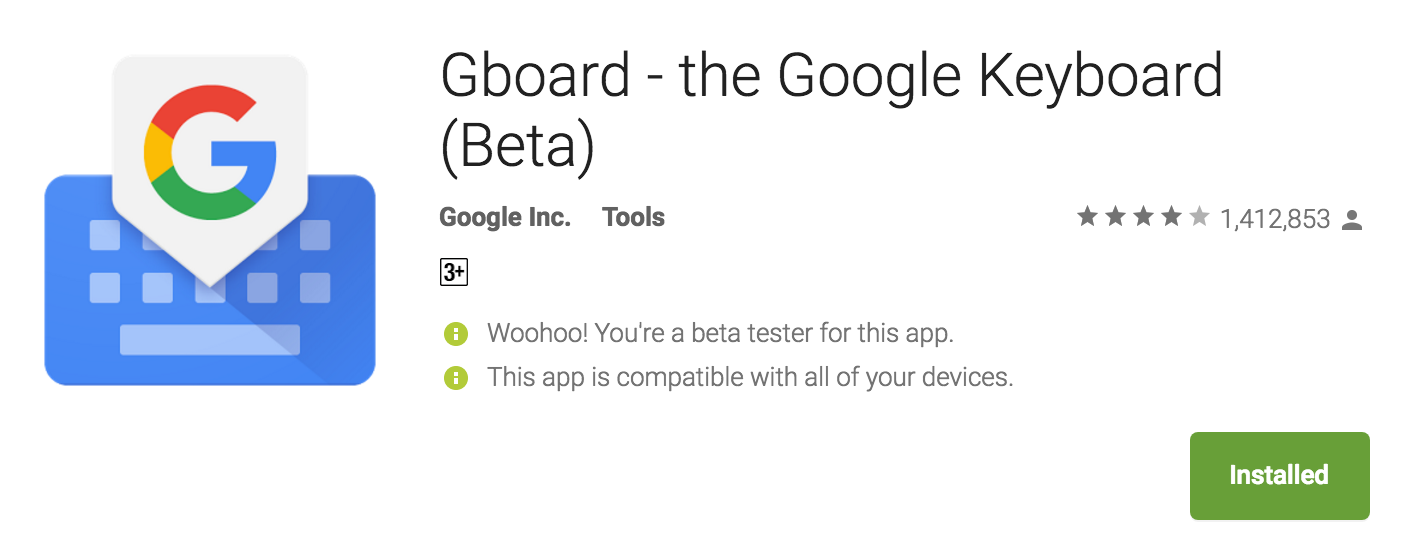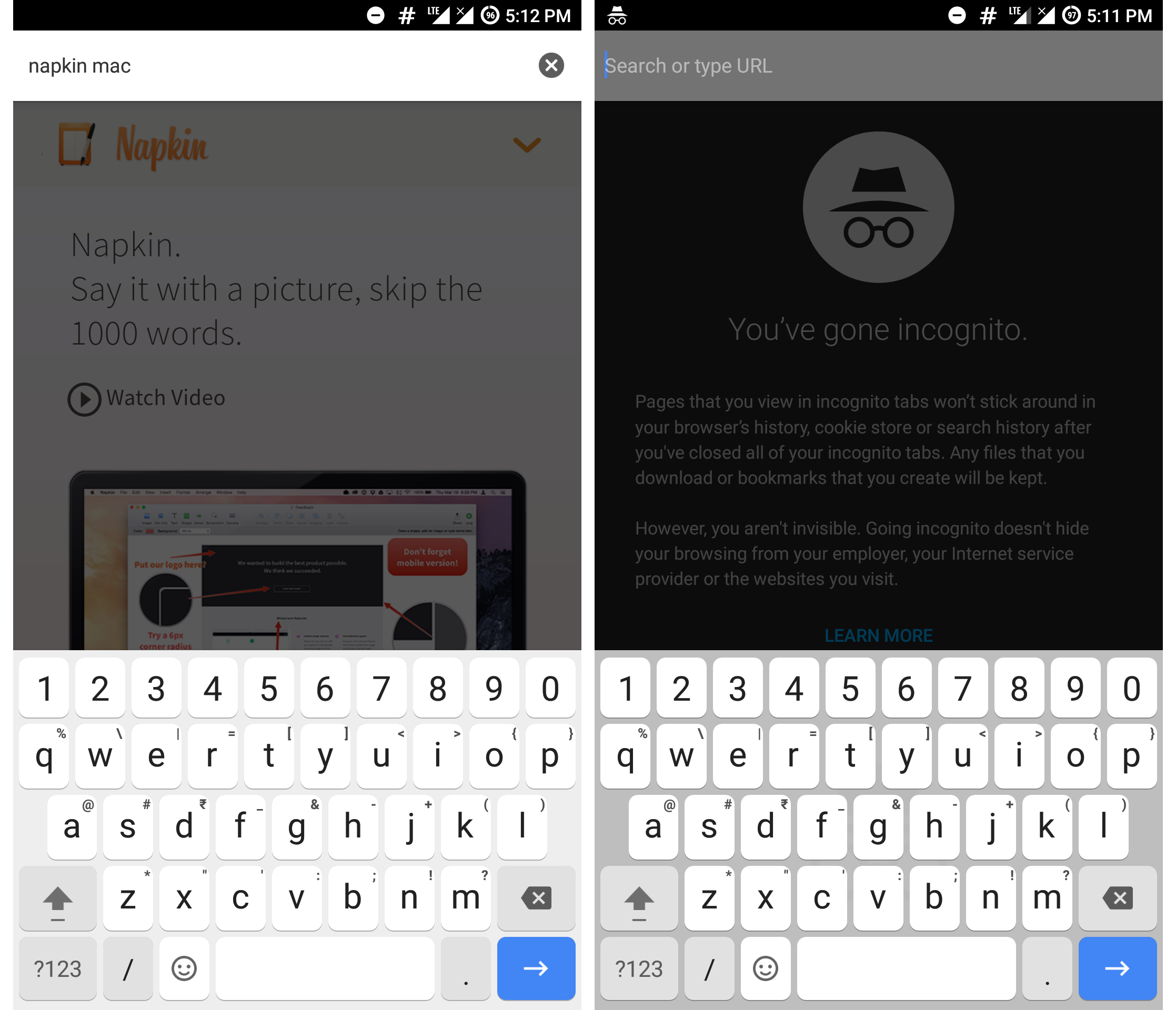Comment passer en navigation privée sur un clavier Android avec Gboard et SwiftKey
Un clavier de smartphone est sans doute l'un des outils les plus importants sur lesquels un utilisateur s'appuie pour saisir des informations à partir d'adresses, de numéros de téléphone, d'adresses e-mail et de mots de passe. C'est une mine d'informations et si vous êtes paranoïaque à l'idée que des équipementiers ou des sociétés tierces exploitent des données et les vendent à des annonceurs, laissez-moi vous dire que ces préoccupations ne sont pas sans fondement. Alors qu'un bon clavier apprend de votre frappe et fait des suggestions en fonction de l'utilisation, il y a certainement des moments où l'utilisateur a besoin de confidentialité et ne veut pas que le clavier connaisse ses habitudes de frappe et ses données. C'est là que Gboard et SwiftKey entrent en scène. Ce sont tous deux des claviers équipés pour permettre aux utilisateurs de passer incognito sur Android tout en naviguant.
Mais nous devrons voir quel clavier s'en sort le mieux en termes de mise en œuvre et de travail.
CONNEXION : Utilisez la touche de volume pour faire défiler vos applications préférées sans racine
Taper anonymement sans être suivi dans Android
Alors que SwiftKey est créé par un véritable développeur tiers qui est en développement depuis près de 7 ans, Google est le créateur de Gboard. À l'exception de quelques OEM et appareils Nexus, en raison des réglementations antitrust (on pourrait supposer), Google ne regroupe pas les téléphones avec Gboard, mais plutôt une ancienne version du clavier Google ou du clavier Indic. Ainsi, je l'ai classé dans la catégorie des tiers car il nécessite un effort de la part de l'utilisateur pour le télécharger depuis le Play Store.
SwiftKey – Désactiver le suivi des clés
Le clavier lui-même est presque aussi ancien que la plate-forme Android. SwiftKey était l'un des claviers les plus innovants du marché en raison de ses méthodes d'apprentissage, de saisie gestuelle et de prédiction précise. Cela a aidé SwiftKey à gagner une bonne part de la base d'utilisateurs, ce qui a même aidé l'entreprise à lancer son clavier sur iOS en 2014. Mais à la fin de l'année dernière, ils ont introduit le mode Incognito spécifiquement pour leurs claviers afin de permettre aux utilisateurs de suspendre le clavier pour en savoir plus sur leurs textos. habitudes.
Étape 1 : Lancez SwiftKey directement après le téléchargement depuis le Play Store. Suivez ces étapes pour activer SwiftKey comme clavier.
De gauche à droite: activez SwiftKey, sélectionnez comme méthode de saisie par défaut et basculez entre la connexion pour l'apprentissage du clavier
Étape 2 : Une fois l'interface utilisateur du clavier SwiftKey affichée, sélectionnez le menu hamburger dans le coin supérieur droit du clavier. Dans la liste des options ci-dessous, sélectionnez l'icône Incognito.
De gauche à droite : sélectionnez le menu hamburger et sélectionnez le bouton du mode Incognito
Appuyez sur la même chose et cela rendra le clavier noir pour indiquer que le clavier est passé en navigation privée.
Étape 3 : Le mode incognito est désactivé en revenant au menu hamburger.
Sortir du mode navigation privée dans SwiftKey
Gboard – Arrêter l'enregistrement des touches
Gboard n'a que récemment publié sa fonction de navigation privée. Malheureusement, il n'est pas aussi complet que le mode incognito de SwiftKey puisqu'il ne fonctionne que sur Google Chrome pour le moment. Contrairement à SwiftKey, il oblige les développeurs à implémenter un environnement incognito (faute d'un meilleur terme) dans leur application pour que Google passe en mode incognito.
Passer en mode incognito avec Gboard
Étape 1 : Semblable à SwiftKey, suivez les mêmes instructions pour configurer Gboard comme méthode de saisie par défaut.
Étape 2 : Étant donné que le mode navigation privée ne fonctionne que sur l'environnement de navigation privée de Chrome, voici un exemple de l'apparence du clavier. Le clavier change automatiquement sans invites de l'utilisateur.
Utilisation du clavier standard vs Incognito de Gboard dans Google Chrome
Le changement de couleur observé varie en fonction du thème de l'utilisateur. Et bien que le changement automatique soit avantageux, je souhaite que Google aille plus loin et implémente cette fonctionnalité dans l'environnement de chat secret d'Allo.
Conclusion
Au moment de la rédaction de cet article, il est assez évident que SwiftKey a le dessus sur Gboard en ce qui concerne le mode incognito en raison de la tentative à moitié cuite de Google de publier la fonctionnalité. Cet article ne prend pas en compte la prédiction ou la précision du clavier, car cela varie au cas par cas par rapport à ce que j'ai observé.
Bien que je sois aussi coupable que tout le monde lorsqu'il s'agit de se lancer pleinement dans l'écosystème Google, il est clair qu'il est contraire aux meilleurs intérêts de Google de laisser les utilisateurs avoir plus de contrôle sur le mode incognito, car les données des utilisateurs sont plus précieuses pour eux. Peut-être que je me trompe complètement et que Google travaille déjà à implémenter un bouton de navigation privée similaire à celui de SwiftKey. Mais seul le temps le dira. Néanmoins, vous pouvez utiliser le mode Incognito si vous craignez que vos frappes ne soient enregistrées et puissent être retracées jusqu'à vous.
CONNEXION: Navigateurs les plus remarquables pour les appareils Android Laggy